3 расширения диспетчера загрузок в стиле Firefox для Chrome
Разное / / February 15, 2022
Все мы знаем, что Google Chrome — один из лучших веб-браузеров на планете. Но есть только одна небольшая область, в которой он отстает — диспетчер загрузок. Да ладно, Google, Chrome быстр и элегантен, но вы не можете создать правильный менеджер загрузок? Firefox отлично справился с этой задачей. Вы можете получить к нему доступ одним щелчком мыши, а также легко возобновить неудачную загрузку. Тем не менее, у Chrome есть огромная библиотека расширений для выполнения работы. В прошлом мы охватывает некоторые расширения загрузки это может эффективно помочь вам загружать материалы оптом. Теперь мы хотели бы показать вам, насколько эффективно вы можете управлять ими.
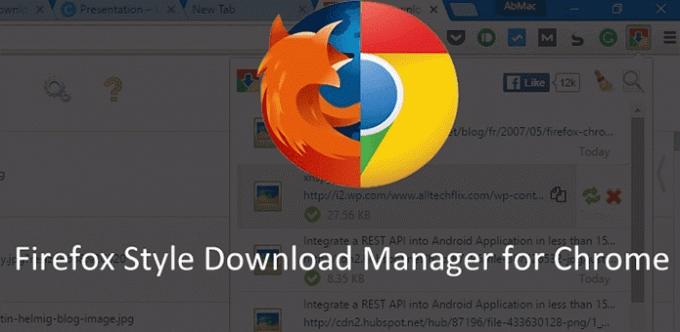
Итак, давайте посмотрим, как вы можете получить менеджер загрузок в стиле Firefox в Chrome с помощью этих 3 расширений.
1. Упрощенный менеджер загрузок

Если вам нужен простой и эффективный менеджер загрузок, попробуйте Менеджер закачек. Он имеет чистый интерфейс и выглядит точно так же, как у Firefox. Интерфейс содержит список ваших загрузок и возможность поиска загрузок. Вы также можете настроить расширение. Вы можете скрыть панель загрузок, активировать анимацию запуска, как в Firefox, и получать уведомления о завершении загрузки.
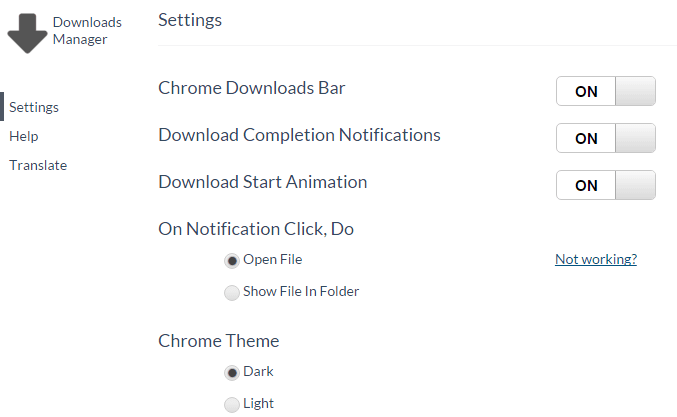
Кроме того, вы можете открыть файл загрузки в его папке или просто открыть его напрямую. И последний вариант — установить тему. На момент написания этой статьи вариантов для этого было недостаточно.
Поиск работает просто отлично, и я не нашел никаких ошибок при использовании расширения. Это простой и понятный менеджер загрузок для обычного пользователя.
2. Еще более упрощенный менеджер загрузок
Теперь, может быть, вы попадаете в категорию «не очень технологичных» пользователей, или, может быть, ваши потребности в менеджере загрузок меньше (ну, если это так, то вы, вероятно, не наткнулись на этот сайт). Или, может быть, вам нужен еще более легкое расширение это не делает Chrome громоздким. Ну, если это так, то вы должны попробовать Скачать коробку.
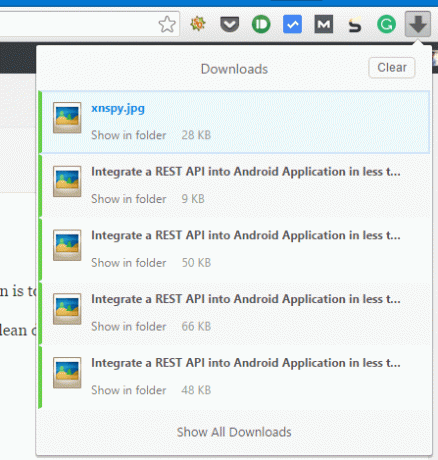
Это так просто и легко, но выполняет основную потребность быстрого доступа к загрузкам. Панель загрузок не прокручивается. Итак, вам придется открыть диспетчер загрузок Chrome, чтобы получить доступ к другим загрузкам. Кроме того, нет возможности поиска. Но, это действительно легко и быстро использовать.
3. Супер-пупер менеджер загрузок
А вот и превосходный менеджер загрузок для опытных пользователей. Это называется Менеджер загрузок Хроно. Что ж, это не просто менеджер загрузок, с этим расширением вы можете делать гораздо больше. Здесь слишком много функций, чтобы полностью их охватить. Но я хотел бы указать на некоторые действительно интересные, которые наверняка понравятся опытным пользователям, таким как я.
Расширение Chrome на самом деле имеет два подразделения. Есть Хроно менеджер загрузок и Хроно Нюхач. Нажмите на значок поиска вверху, и сниффер откроется. С помощью Chrono Sniffer вы можете загружать несколько типов файлов в пакетном режиме. Да, пакетная загрузка. Просто откройте веб-сайт, содержащий контент, который вы хотите загрузить — изображения, видео, GIF-файлы, MP3 и т. д. Сниффер захватит все ссылки и подготовит их для скачивания.

Вы можете выбрать, какой контент вы хотите загрузить, а затем просто нажмите Начать все!.
Теперь нажмите Ctrl+J и откроется страница менеджера загрузки Chrono. Здесь вы получаете полную настраиваемость. Ты сможешь установить фоновое изображение а также изменить вид списка загрузок со списка на подробный вид.

Интересная часть
Вы можете добавить свои собственные категории на боковую панель слева в менеджере загрузок. Для этого существует система правил, которую вы должны установить самостоятельно. Теперь перейдите в опции менеджера, нажав на настройки в верхней части страницы. Там под Система правил вы найдете набор правил для каждой категории.
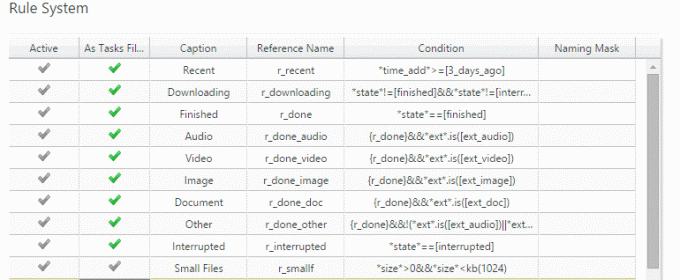
Теперь, прежде чем вы начнете чесать голову, я рекомендую вам прочитать Помощь раздел, в котором объясняется вся система правил. Хотя я дам вам краткий обзор того, как его использовать.
Теперь предположим, что вы хотите установить определенную категорию в менеджере загрузок для изображений, которые вы загружаете с Shutterstock. Итак, здесь, в настройках правила, вы добавите следующие значения.

Под Подпись столбец, вы должны добавить имя, которое должно появиться в Категории. Далее идет ссылочное имя, которое вы можете использовать в других правилах. Вы можете установить это имя по своему вкусу. В следующем столбце вы устанавливаете условие. Если условие выполняется, то загруженный файл будет добавлен в эту категорию. Итак, условие – *имя*.has("shutterstock") проверяет, содержит ли имя файла подстроку Шаттерсток в этом. Вы можете проверить таблицы функций в разделе справки для всех функций, которые вы можете попробовать. Вот, я мог бы взять *url*.has("shutterstock"). Это даст те же результаты.
Вот категория Shutterstock. Не забудьте отметить галочкой Как фильтр задач столбец для недавно добавленных правил.

Далее идет фильтр расширений. Здесь вы устанавливаете, какие типы файлов Chrono Sniffer может получить с открытого веб-сайта. Вы можете добавить расширения файлов, которые должны отображаться в сниффере. Также вы можете создать свою подкатегорию, которая будет отображаться в Сниффере.
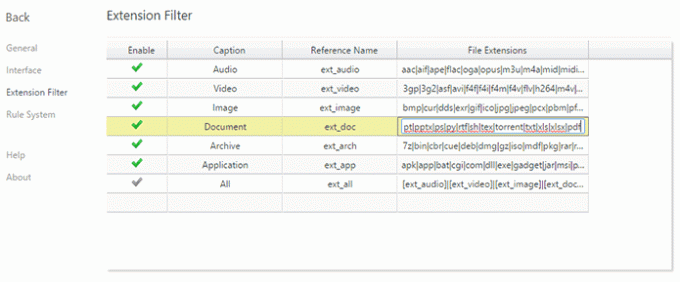
Кроме того, еще одна особенность, на которую я хотел бы обратить внимание, — это маски имен.. Вы можете предварительно определить имена загрузок. Например, вы можете добавить дату или название веб-сайта к каждой загрузке вместе с именем файла. Нравится - 2016/2/16-facebook-random-pic.png. Чтобы получить такое имя загрузки, вы устанавливаете маски именования. Опять же, обратитесь к Помощь раздел, чтобы узнать обо всех параметрах, которые вы можете установить для масок именования.
Вы можете установить маски именования в Общий раздел. Вы можете добавить такие символы, как «-» или «|». для лучшей читаемости.

Что ж, есть много других вариантов, которые вы можете изучить сами, и они не требуют пояснений. Вы можете дополнительно посетить страница часто задаваемых вопросов на их сайте. Кроме того, если что-то пойдет не так, в разделе помощи есть тревожная кнопка для сброса настроек.
Даже менеджер загрузок Firefox не идеален: Итак, мы нашли несколько лучшие альтернативные менеджеры загрузок для Firefox.
Ваша охота за идеальным менеджером загрузок окончена?
Мне очень понравился Chrono Download Manger. Хотелось бы, чтобы у него было больше функций, таких как загрузка определенных типов файлов в определенную папку вместо общей папки «Загрузки». Это было бы круто. Что ж, дайте нам знать, если вам понравились расширения Chrome в стиле Firefox (которые предоставили еще больше возможностей). И, если вы знаете какие-либо другие расширения менеджера загрузок, которые вы могли обнаружить, упомяните их в комментариях.
СМОТРИТЕ ТАКЖЕ: 7 скрытых драгоценностей для Google Chrome, которые могут полностью преобразить его
Последнее обновление: 03 февраля 2022 г.
Вышеупомянутая статья может содержать партнерские ссылки, которые помогают поддерживать Guiding Tech. Однако это не влияет на нашу редакционную честность. Содержание остается беспристрастным и аутентичным.



